■過去に共有した情報を見えやすく表示する「アナウンス」
iOS版のLINEでは、トーク画面でメッセージを長押しすると、吹き出し上にメニューが表示されます。この中にある「アナウンス」をタップすると、指定のメッセージの内容をトーク画面上部に再表示できます。
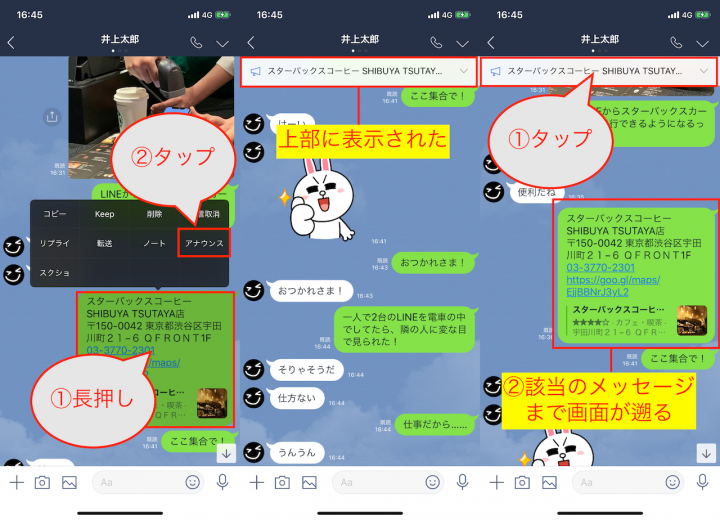
▲メッセージを長押しし、「アナウンス」をタップすると、トーク画面上部に表示される。これをタップすると、指定したメッセージが一瞬で表示される
例えば、グループのトークで呑み会の会場を共有していた場合など、幹事の人が当日にそのメッセージをアナウンスしておけばLINEを開いた人が確認しやすくなります。端末の通知としては表示されず、該当のトークの中だけでメモ的に表示されるのが特徴です。なお、この機能は写真やGIF、スタンプなどには使用できません。
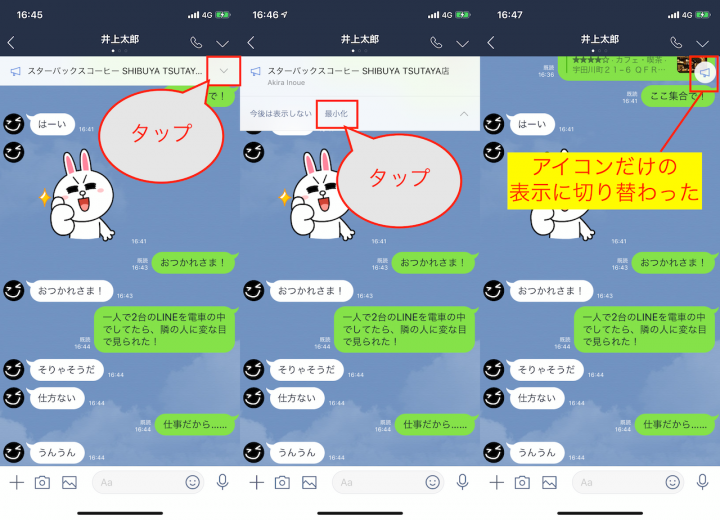
▲アナウンス表示が煩わしい時には、「∨」をタップし、「最小化」をタップすると、小さいアイコンに切り替えられる。アイコンをタップすることで再度表示できる
アナウンスの表示は、最小化したり、非表示に切り替えることも可能です。こうした操作は各アカウントの中だけで処理されます。例えばAさんが表示をオフにしても、Bさんの画面ではオフになりません。
■そういえば…の返信をしやすくする「リプライ」
流れるような勢いで進んでいくトーク上のコミュニケーション。グループトークならなおさらです。ついつい返事し損ねたメッセージを指定して、返信のメッセージを送れる機能「リプライ」が用意されています。
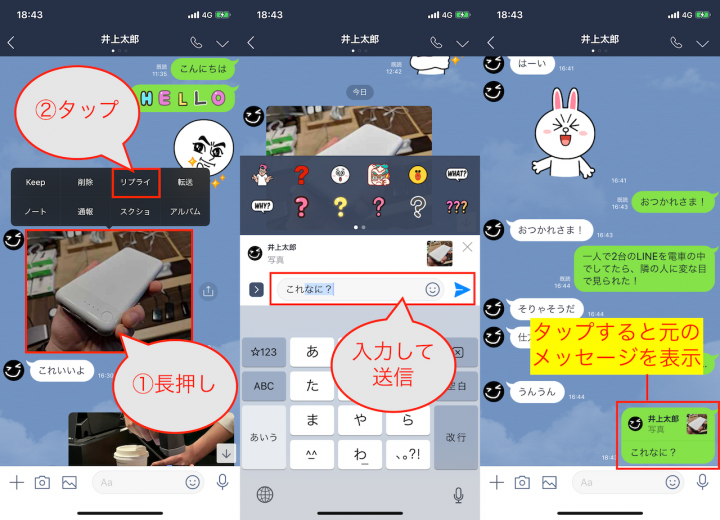
▲写真を長押しし、メニューから「リプライ」をタップ。メッセージを入力して送信します。すると、相手とメッセージを指定した返信を送信できました
拾い損ねた話題に触れたいとき、相手を指定して相談したいときなどに便利です。複数の話題が同時に進行しているときにも、どれに対する返事なのか、相手に確実に伝えられるので、適当な返信による誤解を防止する役割もあるでしょう。
■写真として残したいなら「スクショ」が使える
以前からLINE Labsの機能としても提供されていた機能ではありますが、iOS版のLINEでは正式に「スクショ」機能が追加されました。
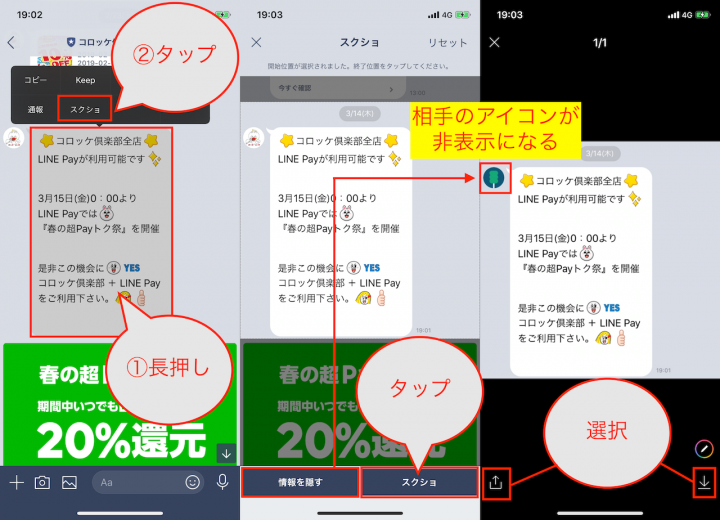
▲メッセージを長押しし、メニューから「スクショ」を タップ。写真に残したいメッセージをタップで選択し、エリア下部の「スクショ」をタップすると、画像データとして保存、または共有できる
「あいつはこう言っているけど…」のように、友人間の連絡を取り継ぐ際にも利用できますし、上記のように「カラオケのクーポン届いてるけど行かない?」みたいな誘いのきっかけにも活用できるでしょう。
スマホのスクショ機能を使ってトリミングするよりも簡単なので、ぜひご活用あれ。
一方で、こうした機能はLINEのトークで話した内容が、第三者に対しても共有されうるという時代を象徴しています。アイコンを消されてSNS上に投稿されるなんて事態も、起こりうること。カジュアルに使えるLINEだからこそ、こうした機能を意識しておくのが重要かもしれませんよ。
* * *
ちょっとしたときに活躍するLINEトークの3つの機能——。まだ使ったことがないものがあれば、早速試してみてください。
本記事では、iOS12搭載のiPhone XSで、iOS版バージョン9.5.0の「LINE」アプリを使用して検証を行っています。OSやアプリのバージョンによって挙動が異なることがありますので、ご了承ください。
[関連記事]
予測変換の絵文字やスタンプはオフにできる ーiPhoneでLINEを使いこなす[03]
よく使うLINEスタンプを先頭に並びかえる方法 ーiPhoneでLINEを使いこなす[02]
LINEのトークでPDFを送る方法 ーiPhoneでLINEを使いこなす[01]
(取材・文/井上 晃)

いのうえあきら/ライター
スマートフォン関連の記事を中心に、スマートウォッチ、ウエアラブルデバイス、ロボットなど、多岐にわたる記事を雑誌やWebメディアへ寄稿。雑誌・ムックの編集にも携わる。モットーは「実際に触った・見た人だけが分かる情報を伝える」こと。
- 1
- 2


















